Програмні інструменти для проектної роботи. ПЗ Створення діаграми Ганта
Діаграма Ганта
Теоретична частина
Одним з методів планування та управління проектами є - Діаграма Ганта (англ. Gantt chart, стрічкова діаграма, графік названий за ім’ям Генрі Ганта - німецького інженера). Широковідомий вид стовпчастих діаграм, який застосовується для відтворення плану, графіка робіт з якого-небудь проєкту називається діаграмою Ганта. Даний організаційний ресурс досить часто створюється за допомогою комп'ютерної програми, хоч багатьом керівникам проєктів знайома і форма подання на папері. Застосовування даної діаграми допоможе з точністю побудувати графік виконання робіт по проєкту будьякого розміру, і може допомогти в більшості завдань загального планування. В умовах сучасності діаграма Ганта демонструє собою стандарт дефакто в теорії та практиці управління проєктами, як мінімум, для зображення структури списку робіт над проєктом. Відрізки розміщені на горизонтальній шкалі часу це і є графік Ганта. Кожен відрізок на шкалі відповідає за окремий проєкт, задачу чи під задачу. По вертикалі розташовуються проєкти, задачі, під задачі, та складові плану. На шкалі часу початок, кінець і довжина відрізка рівнозначні початку, кінцю та тривалості поставленого завдання. На декотрих діаграмах Ганта прослідковується залежність серед поставлених задач.
Практична частина
Підготовчий етап
Спочатку перед побудовою діаграми Ганта в Excel, необхідно підготувати саму таблицю. В ній обов'язково повинні бути внесені тимчасові змінні, саме тому ми будемо робити побудову на прикладі графіка виходу працівників у відпустку. Також важливо, щоб колонка з іменами співробітників не була названа, тобто її шапка була порожньою.
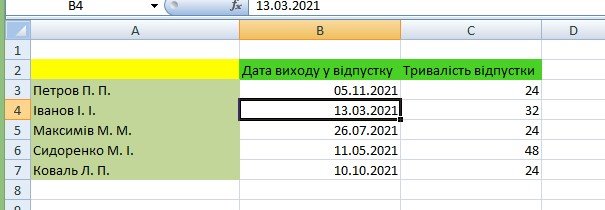
Етап №1: побудова гістограми з накопиченням
Однак, перед тим, як побудувати діаграму Ганта в Excel, необхідно створити іншу — гістограму. Для цього виконайте наступні дії:
1. Виберіть вашу таблицю. Для цього наведіть курсор в одному її кутку і, затиснувши ліву кнопку миші (ЛКМ), протягніть до іншого кута, розташованого по діагоналі.
2. Перейдіть у вкладку "Вставка".
3. Натисніть на кнопці "Гістограма", що розташована в групі інструментів "Діаграми".
4. У випадаючому меню клацніть по «Діаграма з накопиченням». У даному випадку це "Об'ємна гістограма з накопиченням".
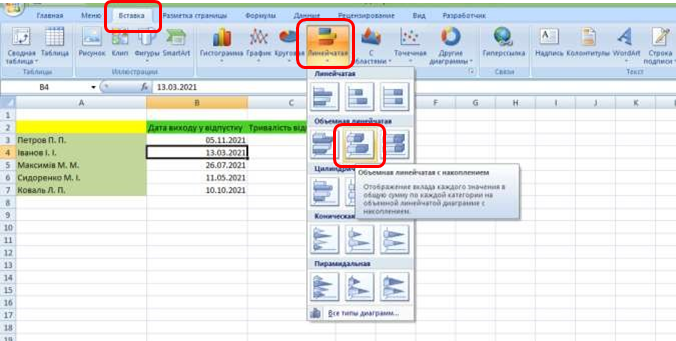
Як тільки ви це зробили, на аркуші програми з'явиться відповідна діаграма. Це означає, що перший етап завершено.
Етап №2: форматування діаграми
На даному етапі побудови діаграми Ганта, необхідно зробити невидимим перший ряд, який в нашому випадку позначається синім кольором, тобто потрібно, щоб на діаграмі був лише відпускний період, виділений червоним. Щоб це зробити, вам потрібно:
1. Клацнути ЛКМ на будь-синій області.
2. Викликати контекстне меню, натиснувши ПКМ.
3. В ньому вибрати пункт "Форматування даних".
4. Перейти в категорію "Заливка".
5. Виберіть пункт "Немає заливки.
6. Натиснути кнопку "Закрити".
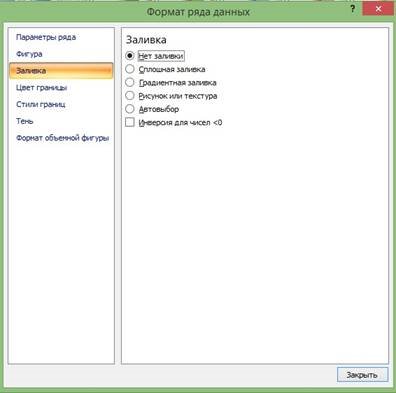
Тепер, як можна помітити, що з діаграми зникли сині смуги, звичайно, точніше буде сказати, що вони стали невидимими.
Етап №3: зміна формату осі
Відображення осей в даний момент не відповідає вірному зразком, тому його необхідно змінити. Щоб це зробити, виконайте наступне:
1. Натисніть ЛКМ по іменах співробітників, щоб їх виділити.
2. Натисніть ПКМ.
3. В меню клікніть по "Формат осі".
4. З'явиться вікно. У ньому вам необхідно перейти в категорію "Параметри осі" (зазвичай вона відкривається за замовчуванням).
5. В категорії вам потрібно поставити галочку поруч із "Зворотний порядок категорій".
6. Натисніть "Закрити".
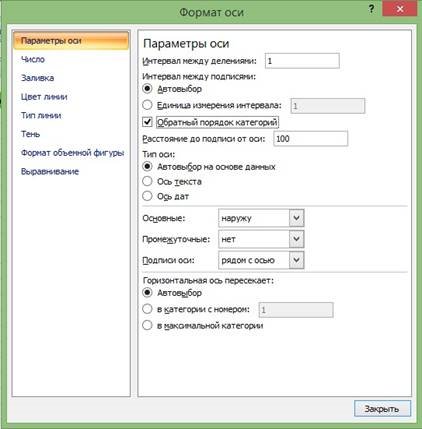
Тепер діаграма змінила свій вигляд — дати зверху, а імена перекинулися
До речі, на цьому етапі непогано було б видалити легенду діаграми, так як вона в даному випадку не потрібна. Щоб це зробити, вам необхідно спочатку виділити його, клацнувши ЛКМ, а потім натиснути клавішу DELETE. Або ж видалити її можна через контекстне меню, яке викликається
ПКМ.
Етап №4: зміна періоду
Виділіть часовий період. Натисніть праву кнопку миші по ньому і виберіть з меню вже знайомий пункт "Формат осі". У діалоговому вікні вам необхідно вибрати "Параметри осі". Там є два значення "мінімальний" та "максимальний", саме їх вам і потрібно буде змінити, однак перед початком переставте перемикач в положення "Фіксоване". Після цього введіть той відрізок часу, який вам необхідний. До речі, в цьому вікні можна вказати ціну проміжних поділок якщо потрібно.
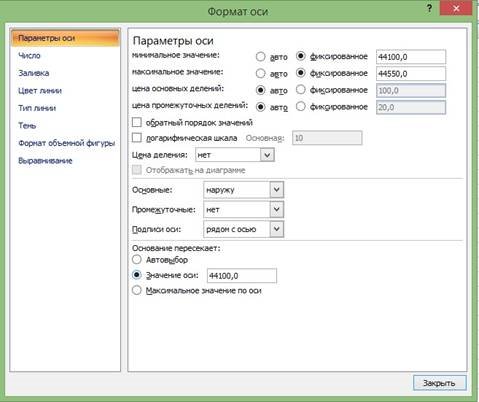
Етап №5: введення назви
1. У вкладці "Макет" потрібно натиснути на кнопку "Назва діаграми", а в випадаючому списку вибрати пункт "Над діаграмою".
2. У діалоговому полі діаграми, введіть назву «План відпусток».
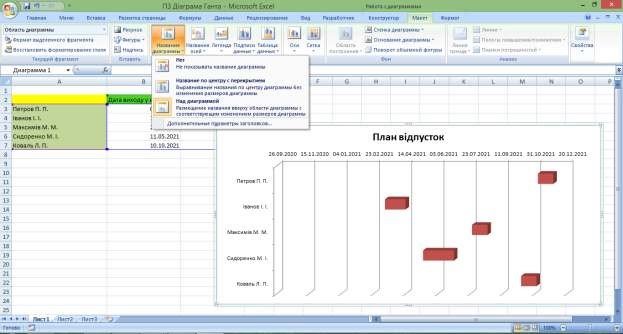
Діаграма Ганта — створена!

про публікацію авторської розробки
Додати розробку
